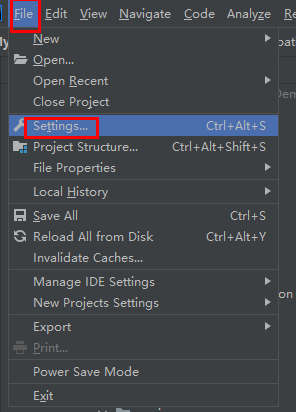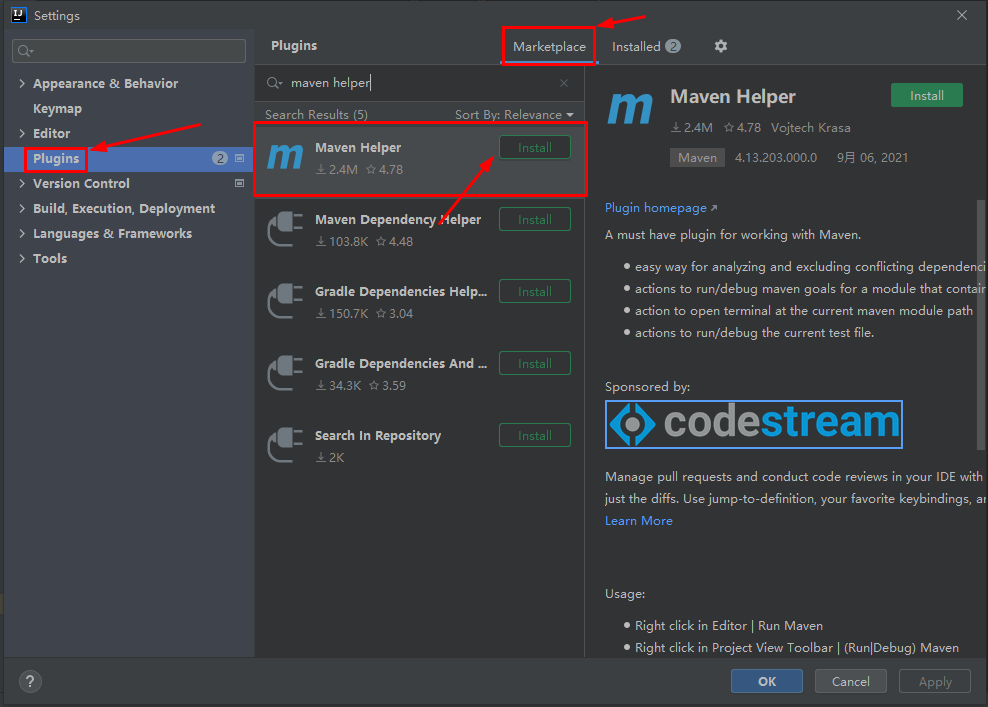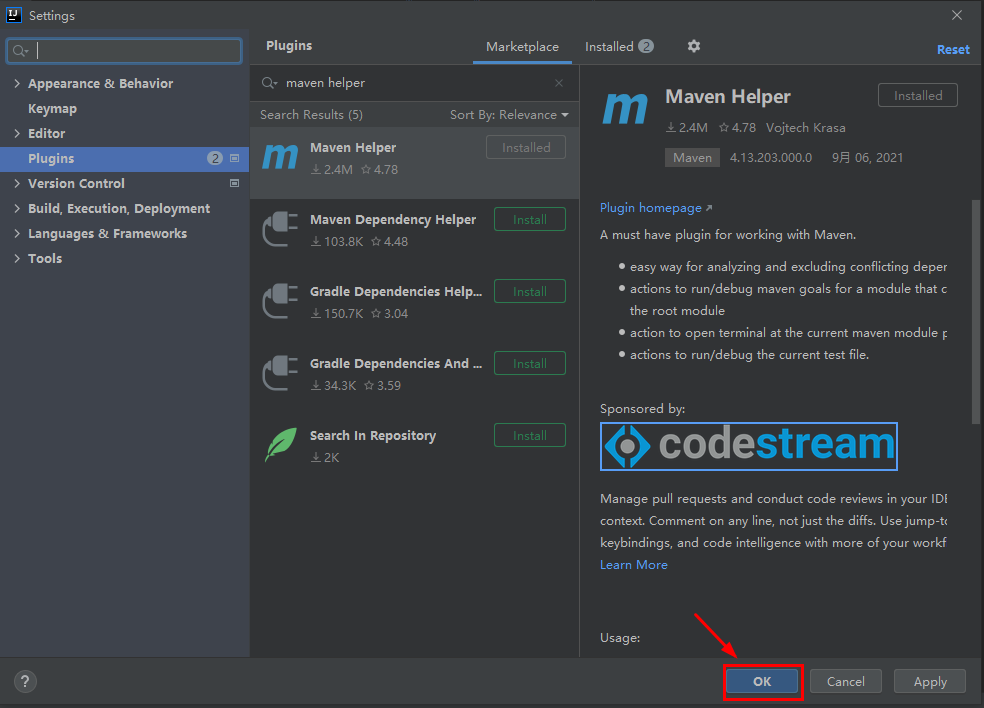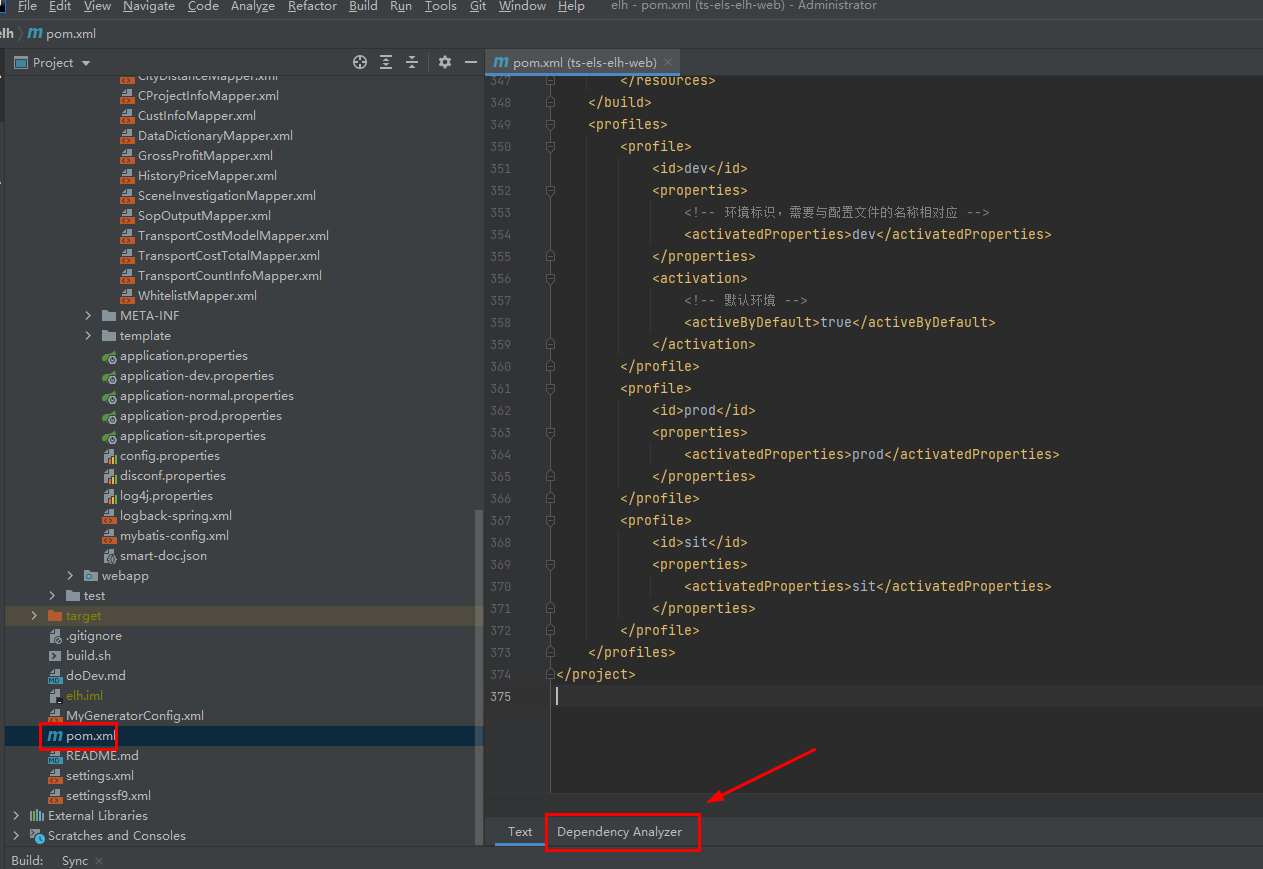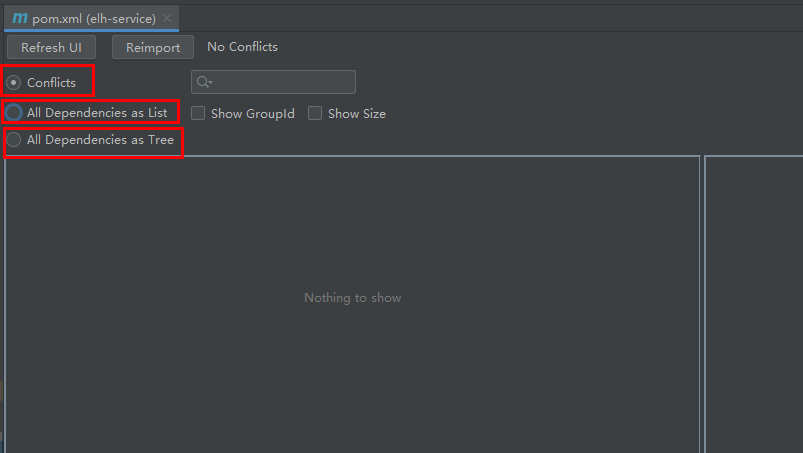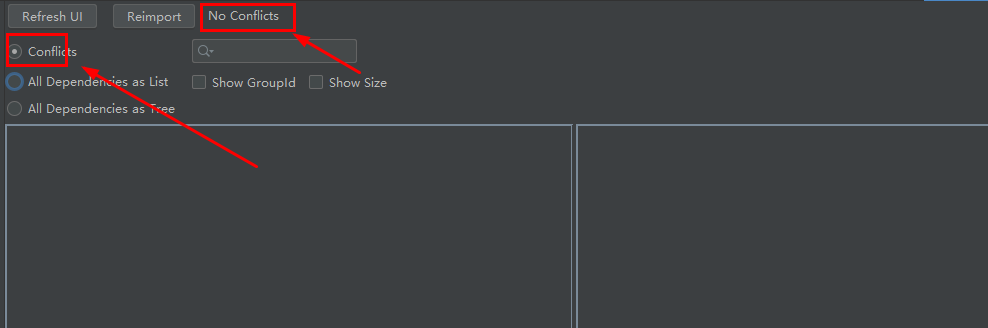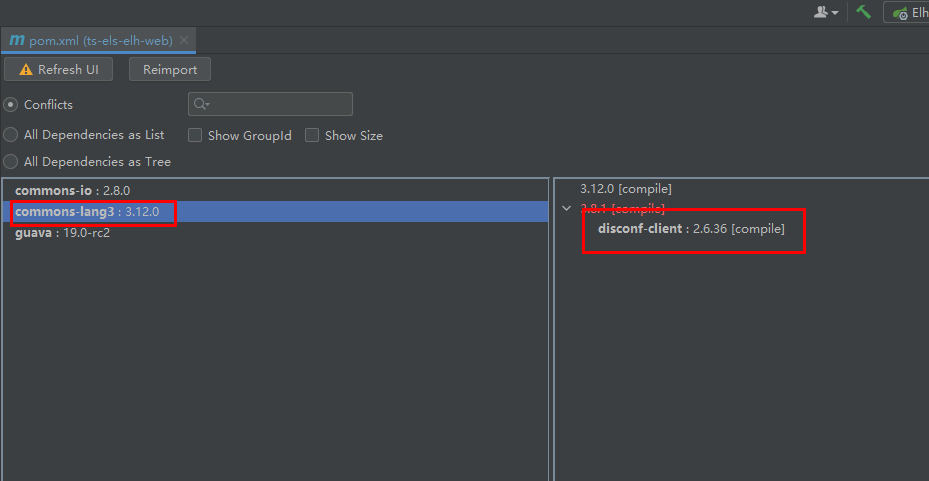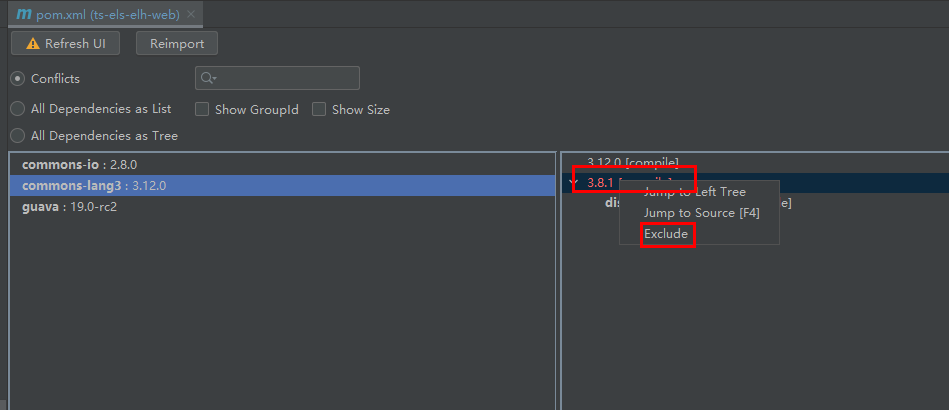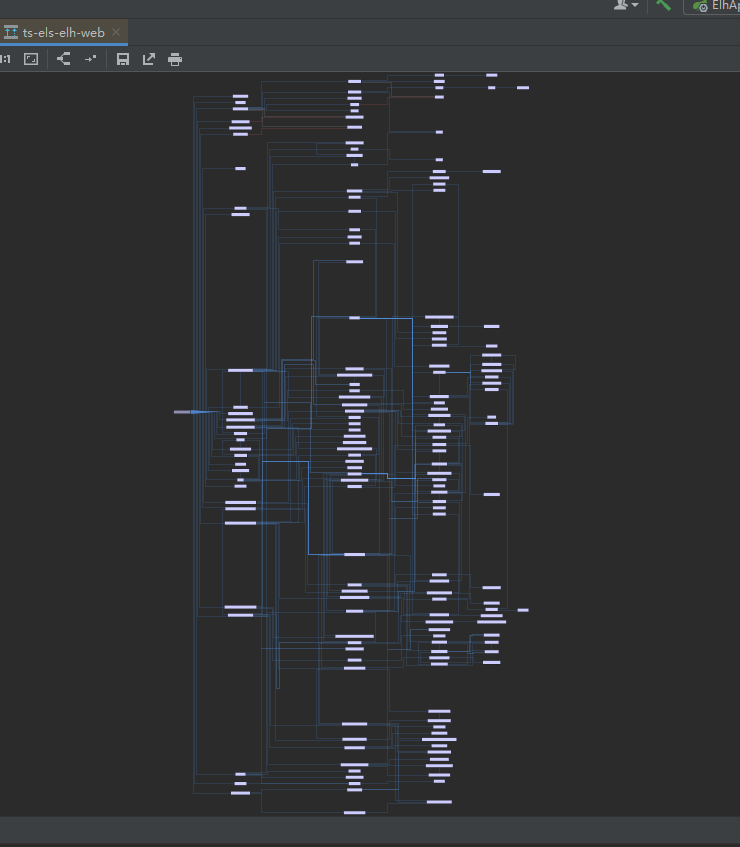一、引言
在写Java代码的时候,我们可能会出现Jar包的冲突的问题,这时候就需要我们去解决依赖冲突了,而解决依赖冲突就需要先找到是那些依赖发生了冲突,当项目比较小的时候,还比较依靠IEDA的【Diagrams】查看依赖关系,当项目比较大依赖比较多后就比较难找了,这时候就需要一款IDEA插件实现快速解决依赖冲突了。
二、IDEA Maven Helper插件安装方法
1、选择“File”→”settings…”
2、点击“Plugins”->“Marketplace”->输入”mavn helper”->点击“install”->点击“OK”完成安装
三、IDEA Maven Helper插件使用方法
1、去到项目的pom.xml文件点击后,在pom.xlm右边显示下面多了个“Dependency Analyzer”的Tab选项,如下图所示:
2、当切换到“Dependency Analyzer”视图后,可以发现如下界面
其中三个选项分别表示如下:
- Conflicts(查看冲突)
- All Dependencies as List(列表形式查看所有依赖)
- All Dependencies as Tree(树形式查看所有依赖)
3、当没有依赖冲突或者解决依赖冲突时,当选择Conflicts时,右上角会多了个“No Conflicts”
4、当出现冲突需要解决时,下面会显示冲突的信息,我们可以选择冲突的依赖 Exclude它。
5、当点击 Exclude 之后,插件自动会在 pom.xml 文件中添加 <exclusion> 相关代码,进行子依赖的排除,这样即可快速排除了依赖,还免去了自己手写代码,让我们可以更加专注业务开发。
四、其它
1、IEDA Diagrams查看依赖冲突方法
①:点击项目里面pom.xml文件,然后右击选择【Diagrams】-【Show Dependencies】
②:或者右边的Mavn里面选择“Dependencies”后点击右上角“Show Dependencies”图标后,会显示出依赖关系图。
2、IEDA使用Maven命令查看依赖冲突方法
①:想要查看maven的依赖树的时候使用Maven命令来查看依赖:
maven dependency:tree②:查看是否有依赖冲突也可以使用Maven命令来查看:
mvn dependency:tree -Dverbose -Dincludes=<groupId>:<artifactId>今天的文章IDEA Maven Helper插件(详细使用教程)分享到此就结束了,感谢您的阅读。
版权声明:本文内容由互联网用户自发贡献,该文观点仅代表作者本人。本站仅提供信息存储空间服务,不拥有所有权,不承担相关法律责任。如发现本站有涉嫌侵权/违法违规的内容, 请发送邮件至 举报,一经查实,本站将立刻删除。
如需转载请保留出处:https://bianchenghao.cn/7182.html